Samsung'un Galaxy Notu 10 ve Note 10 Plus paketlendi özelliklerle dolu ve makalemizde öne çıkan bazı noktaları detaylandırıyoruz. derinlemesine incelemeler. Ancak bu hilelerin çoğu gizlidir veya kafa karıştırıcı bir şekilde varsayılan olarak kapatılmıştır. Ekran çözünürlüğünü maksimuma çıkarmaktan, bildirim çekmecesine erişmek için herhangi bir yeri aşağı kaydırmaya kadar, yeni telefonunuzdan en iyi şekilde yararlanmak için değiştirmeniz gereken tüm önemli ayarları bir araya getirdik.
İçindekiler
- Güç düğmesini değiştirin
- Maksimum ekran çözünürlüğü
- Gezinme çubuğu düzenini düzeltme
- Bildirimlere erişmek için aşağı kaydırın
- Durum çubuğunda ve pil yüzdesinde daha fazla bildirim göster
- Kilit ekranına dinamik duvar kağıtları ve uygulama kısayolları ekleyin
- Medya için ses seviyesi tuşlarını kullanın, Dolby Atmos'u açın
- Mavi ışık filtresini ve gece modunu açın
- Yüz Tanıma Kilidini aç
- Daima Her Zaman Açık Ekranı göster
- Uyandırmak için Asansörü açın, Akıllı Konaklama
Başlamadan önce Ayarlar menüsüne erişmenin iki yolu vardır: Bildirim çekmecesini indirmek için aşağı kaydırın ve sağ üstteki dişli simgesine dokunun. Alternatif olarak şunları da bulabilirsiniz:
Ayarlar uygulama çekmecesindeki uygulama.Önerilen Videolar
Güç düğmesini değiştirin

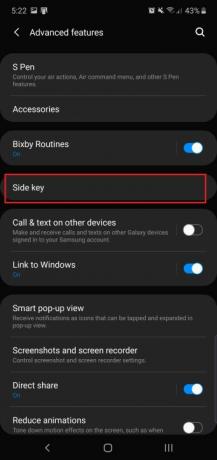

Note 10'da yalnızca iki düğme var ve
İlgili
- 2023'ün en iyi OnePlus telefonları: satın alabileceğiniz en iyi 6 telefon
- Asus'un en yeni Android telefonu Galaxy S23 Ultra için büyük bir tehdit olabilir
- En iyi Samsung Galaxy S23 Ultra kılıfları: satın alabileceğiniz en iyi 20 kılıf
Peki telefonu nasıl kapatacaksın? Bildirim çekmecesini aşağı kaydırdığınızda dişli simgesinin yanında yeni bir güç simgesi göreceksiniz. Telefonunuzu yeniden başlatabilmeniz veya kapatabilmeniz için güç seçeneklerini almak üzere buna dokunun. Endişelenmeyin; yazılım seçeneğini beğenmezseniz düğmenin bunu yapmasını sağlamanın bir yolu var.
Git Ayarlar > Gelişmiş özellikler > Yan tuş, ve altında basın ve basılı tutun, musluk Kapatma menüsü. Artık yan tuşa basıp basılı tuttuğunuzda geleneksel güç menüsünü göreceksiniz.
Burada ayrıca çift basma işlevini özelleştirmenin mümkün olduğunu da görebilirsiniz. Varsayılan olarak kamerayı açar, ancak başlatılmasını sağlayabilirsiniz.
Maksimum ekran çözünürlüğü

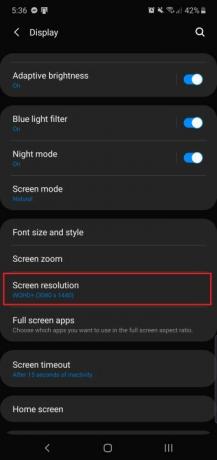
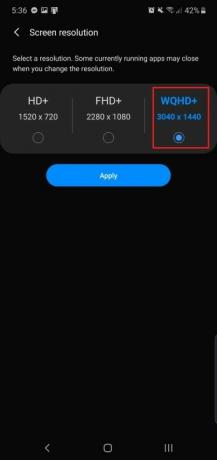
Git Ayarlar > Ekran > Ekran çözünürlüğü ve Seç WQHD+ 3.040 x 1.440. Bunun artıracağını unutmayın pili boşaltınBu nedenle, pil ömründen tasarruf etmek istiyorsanız çözünürlüğü varsayılanda tutun (veya 1.520 x 720'ye düşürün).
Daha küçük olan 6,3 inç
Gezinme çubuğu düzenini düzeltme

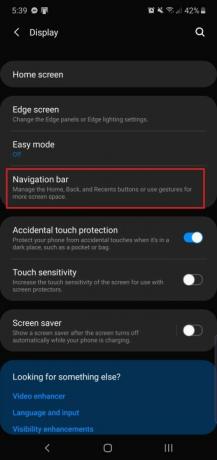

Eğer ömür boyu Samsung iseniz
Düzeni standart olarak değiştirmek istiyorsanız
Note 10 ve
Bildirimlere erişmek için aşağı kaydırın
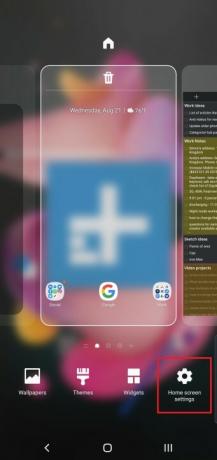

Ana ekran ayarları menüsünde gizlenmiştir. Ana ekrana dokunup basılı tutun ve en soldaki başlıklı simgeye dokunun. Ana ekran ayarları. Aramak Bildirim paneli için aşağı kaydırınve açın. Artık ana ekranın herhangi bir yerinde aşağı kaydırdığınızda bildirim çekmecesi aşağıya inecek, böylece ekranın üst kısmına ulaşmanıza gerek kalmayacak. Ancak bu, bir uygulamadayken işe yaramaz.
Durum çubuğunda ve pil yüzdesinde daha fazla bildirim göster
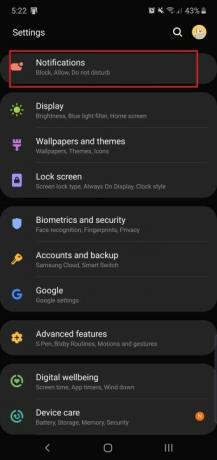
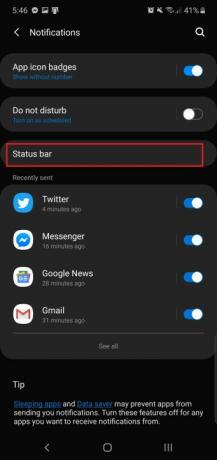
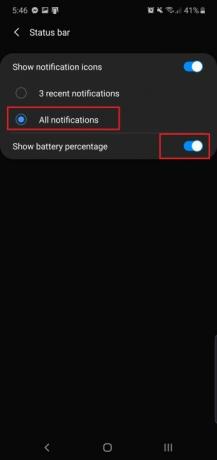
Varsayılan olarak, Note 10 serisi size durum çubuğunda en son üç uygulama bildirimini gösterecektir; hepsini görmek için aşağı kaydırmanız gerekir. Ancak daha fazla uygulama görmek istiyorsanız şu adrese giderek bunu yapabilirsiniz: Ayarlar > Bildirimler > Durum çubuğu ve üzerine dokunarak Tüm bildirimler. Alanın izin verdiği ölçüde yaklaşık beş uygulamayla sınırlı olacaksınız.
Burada daha hassas ölçümler için pil simgesinin yanında pil yüzdesini gösterme seçeneğini de görebilirsiniz. Basitçe açın ve durum çubuğunun en sağında yüzdelik açılır pencereyi göreceksiniz.
Kilit ekranına dinamik duvar kağıtları ve uygulama kısayolları ekleyin

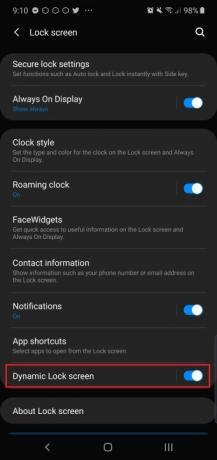

Not 10 ve
Kilit ekranından bahsetmişken, ekrandaki parmak izi sensörüne dokunduğunuzda uygulama kısayolları eklemenizi sağlayan bir özellik de var. Aynı ayarlar menüsündedir — Ayarlar > Kilit ekranı > Uygulama kısayolları - ve Seç Kayan düğme. Geleneksel olarak, kilit ekranı uygulaması kısayolları ekranın alt köşelerinde bulunur (bu seçenek hala mevcut), ancak yeni seçenek, ekrandaki parmak iziyle telefonun kilidini açana kadar bunları gizler sensör.
Seçin Sol kısayol ve bir Sağ kısayol, Parmak izi sensörüne bastığınızda bu uygulamaların açıldığını göreceksiniz. Açmak için parmağınızı birine kaydırın.
Medya için ses seviyesi tuşlarını kullanın, Dolby Atmos'u açın
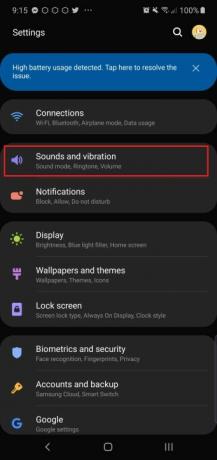
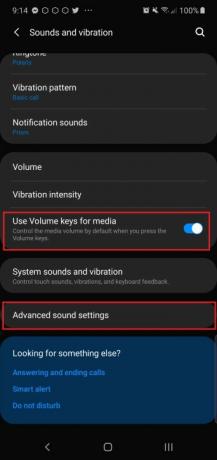
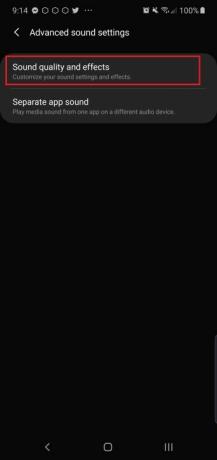
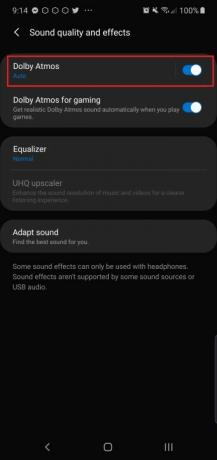
Hiç bir videoya dokunduğunuzda telefonunuzun yüksek ses seviyesinde ses çıkarmaya başladığı ve sizi üzdüğü bir an oldu mu? Ses düğmelerine bastığınızda hiçbir şey olmadıysa bunun nedeni, varsayılan olarak zil sesi düzeyini kontrol etmeleridir. İçinde Ayarlar > Sesler ve titreşimler menüden geçiş yapabilirsiniz Medya için Ses tuşlarını kullanın ses seviyesi ayarlayıcısının varsayılan olarak medya ses seviyesini kontrol etmeye öncelik vermesini sağlamak için.
Buradayken, geçiş yapmak için bir saniyenizi ayırmalısınız Dolby Atmos. Note telefonunuzdan çıkan sesin çok daha iyi çıkmasını sağlar ve bu sesi Ayarlar > Sesler ve titreşimler > Gelişmiş ses ayarları > Ses kalitesi ve efektler >
Mavi ışık filtresini ve gece modunu açın


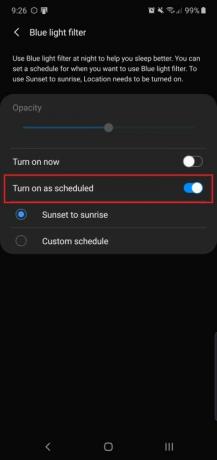
Çoğu akıllı telefon gibi Note 10 serisi de geceleri açabileceğiniz bir mavi ışık filtresine sahiptir. Araştırmalar gösteriyor ki, içeri girmek yatmadan önce mavi ışık sağlığınız üzerinde olumsuz etkileri olabilir, bu nedenle maruziyeti mümkün olduğunca sınırlamak iyi bir fikirdir. Git Ayarlar > Ekran > Mavi ışık filtresi açmak için. Gün batımından gün doğumuna kadar açmayı veya belirli bir zaman aralığını planlamayı seçebilirsiniz. Ekranın daha fazla veya daha az sarı olmasını sağlamak için filtrenin yoğunluğunu da ayarlayabilirsiniz.
Not 10 ve
Yüz Tanıma Kilidini aç
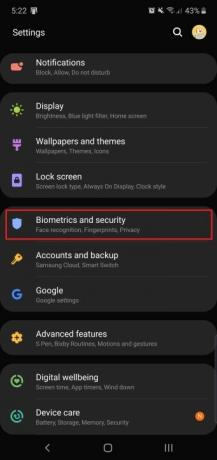
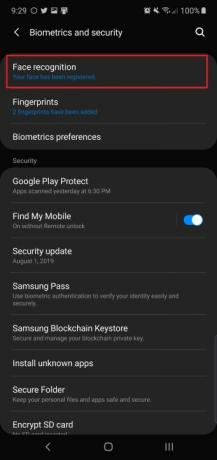

Ekrandaki parmak izi sensörünün hayranı değilseniz, Note 10'da alternatif bir kilit açma yöntemi olduğunu bilmek sizi mutlu edecektir.
Özelliği kapatarak sizi doğrudan ana ekrana götürecek şekilde özelleştirebilirsiniz. Kilit ekranında kal. Kapatmanızı öneririz Daha hızlı tanıma ayrıca açık bırakmak yüz tanıma kilidini daha az güvenli hale getirir.
Daima Her Zaman Açık Ekranı göster



Her Zaman Açık Ekran, telefonunuzu elinize almanıza gerek kalmadan bekleme ekranından saate ve gelen bildirimlere bakmanıza olanak tanır. Ancak varsayılan olarak Her Zaman Açık Ekranı göstermek için ekrana dokunmanız gerekir. Kalıcı olarak açık tutabilirsiniz, ancak pil ömrünün biraz daha fazla olabileceğini unutmayın.
Git Ayarlar > Kilit ekranı > Her Zaman Açık Ekran > ve öğesine dokunun Her zaman göster seçenek. Artık hazırsınız! Tercihiniz buysa, belirli bir zamanda kalıcı olarak açılacak şekilde de ayarlayabilirsiniz.
Profesyonel ipucu: Her zaman açık ekranın görünümünü şu adrese giderek özelleştirebilirsiniz: Kilit ekranı > Saat stili > Her Zaman Ekranda.
Uyandırmak için Asansörü açın, Akıllı Konaklama


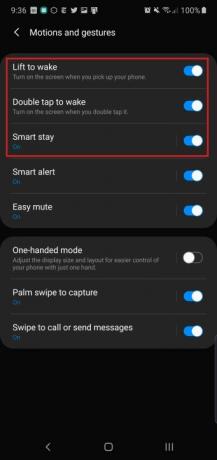
Sadece Note 10’u alıp
Kapatılan bir özellik Akıllı Konaklama — birkaç yıldır Samsung telefonlarında mevcut. Siz ona bakmaya devam ederken ekranın açık kalmasını sağlar; bu nedenle, okurken ekranın sık sık kapandığını görürseniz onu açın.
Editörlerin Önerileri
- 2023'ün en iyi Android telefonları: satın alabileceğiniz en iyi 16 telefon
- Galaxy Z Flip 5, Razr Plus'ın en iyi özelliğini çalabilir
- En iyi Samsung Galaxy S23 kılıfları: şu anda en sevdiğimiz 16 kılıf
- İşte Samsung Galaxy Tab S9 Plus'a ilk bakışımız
- Galaxy S23 sahiplerinin bu güncellemeye dikkat etmesi gerekiyor



